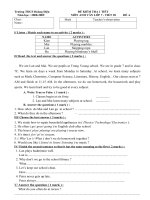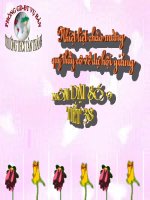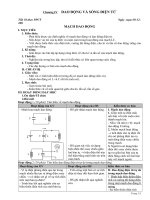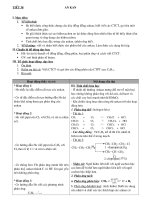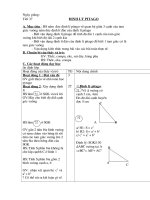- Trang chủ >>
- Đề thi >>
- Đề thi lớp 5
tiet 38
Bạn đang xem bản rút gọn của tài liệu. Xem và tải ngay bản đầy đủ của tài liệu tại đây (79.95 KB, 3 trang )
<span class='text_page_counter'>(1)</span>Tuần: 20 Tiết: 38 Ngày dạy: Chương 4 SOẠN THẢO VĂN BẢN Bài 13: LÀM QUEN VỚI SOẠN THẢO VĂN BẢN 1. MỤC TIÊU 1.1 Kiến thức: - Học sinh biết: Khởi động phần mềm soạn thảo văn bản word - Học sinh hiểu : Tác dụng của các bảng chọn và nút lệnh trong cửa sổ word 1.2 Kĩ năng - Học sinh thực hiện được: các thao tác mở văn bản, lưu văn bản - Học sinh thực hiện thành thạo: khởi động cửa sổ word 1.3 Thái độ - Thói quen: Thao tác trong cửa sổ word - Tính cách: Lắng nghe giảng, hăng hái xây dụng bài 2. NỘI DUNG HỌC TẬP - Khởi động phần mềm soạn thảo văn bản word, làm quen với bảng chọn và nút lệnh 3. CHUẨN BỊ - GV: Phòng máy hoặc máy chiếu - HS: Xem trước nội dung bài làm quen với soạn thảo văn bản 4. TỔ CHỨC CÁC HOẠT ĐỘNG HỌC TẬP 4.1Ổn định tổ chức và kiểm diện (2phút) - Lớp 6A1: ……………………………………………………………………….. - Lớp 6A2: ……………………………………………………………………….. - Lớp 6A3: ………………………………………………………………………. 4.2 Kiểm tra miệng - Không kiểm tra vì tiết trước thi học kì I 4.3 Tiến trình bài học (35 phút) HOẠT ĐỘNG CỦA GV VÀ HS Hoạt động 1: ( 10 phút) MT: Tìm hiểu cách mở văn bản. NỘI DUNG 4. Mở Văn Bản B1: File Open Chọn đường dẫn đến.
<span class='text_page_counter'>(2)</span> - GV: Ở bài thực hành tạo tệp tin mới các em cất ở đâu? - HS: Ở thư mục trên ổ đĩa -GV: Vậy tệp tin ấy bây giờ có mở ra xem được không? - HS: Mở ra xem được - GV: Vậy mở bằng cách nào? - HS : Trả lời - GV: Hướng dẫn HS cách mở tệp tin có trên máy tính - HS: Quan sát *Chú ý: Tên các tệp văn bản trong Word có phần mở rộng là .doc - GV: Gọi hai HS thao tác - HS :Thao tác lại - GV: Khi ta soạn thảo văn bản đầu tiên dữ liệu được cất ở đâu? - HS: Ở bộ nhớ trong RAM - GV: Nếu mất điện hoặc tắt máy thì dữ liệu trong RAM sẽ như thế nào? - HS: Nếu mất điện hoặc thoát máy dữ liệu trong RAM sẽ bị mất sạch Hoạt động 2 : ( 15 phút) MT: Tìm hiểu cách lưu văn bản - GV: Vậy có cách nào để cất dữ liệu lâu dài mà không bị mất? - HS: Trả lời - GV:Hướng dẫn HS cách lưu tệp tin vào máy tính Chú ý: Nếu tệp văn bản đã lưu ít nhất một lần thì các lần sau không có đặt tên chỉ cần click vào biểu tượng Save. - GV: Gọi hai em thao tác - HS: Thao tác Hoạt động 3: ( 10 phút) MT: Tìm hiểu cách Đóng cửa sổ - GV:Nháy nút Close(x) ở trên để kết thúc việc soạn thảo - HS: Quan sát. tệp tin cần mở B2: Nháy chọn tên tệp cần mở chọn Open. 5. Lưu Văn Bản B1: Chọn File Save (Ctrl + S) (Nếu lưu lần đầu ta phải chọn đường dần để lưu tên tệp tin) ở khung File name Save *Chú ý: - Đây chính là thao tác tạo tệp tin mới. - Khi tệp tin đã có tên ta chỉ việc Nháy chọn lệnh Save trên thanh công cụ.. 6. Đóng cửa sổ: C1: Chọn File\ Exit C2: Nháy nút close (x) phía trên..
<span class='text_page_counter'>(3)</span> - GV: Nêu cách thoát khỏi cửa sổ C3: Alt + F4 - HS: trả lời - GV:Gọi hai em thao tác – HS thao tác - GV:Các em đã được học tiếng Việt ở môn văn học. Vậy để trình bày một bài văn các em cần chú ý đến những vấn đề nào? 4.4 Tổng kết ( 5 phút) - Thực hiện lại cách lưu văn bản Chọn File Save (Ctrl + S) (Nếu lưu lần đầu ta phải chọn đường dần để lưu tên tệp tin) ở khung File name 4.5 Hướng dẫn học tập ( 3 phút) - Đối với bài học ở tiết này: + Cần nắm vững cách mở, lưu văn bản và thoát khỏi cửa sổ Word - Đối với bài học ở tiết sau: + xem trước bài soạn thảo văn bản đơn giản 5. PHỤ LỤC ………………………………………………………………………………… ………………………………………………………………………………… ………………………………………………………………………………… ……………………………………….
<span class='text_page_counter'>(4)</span>